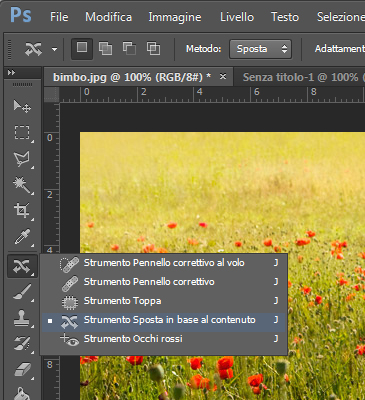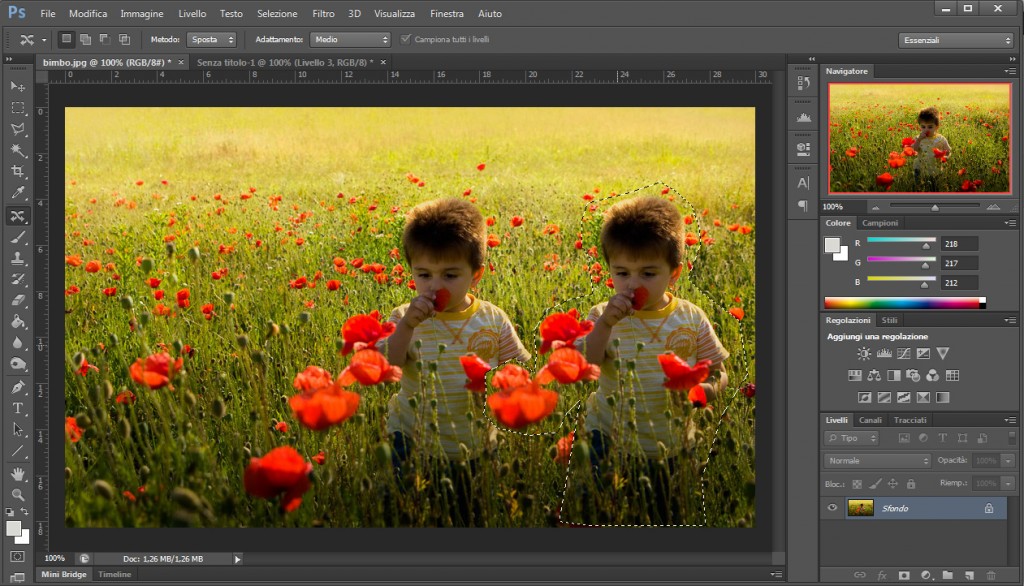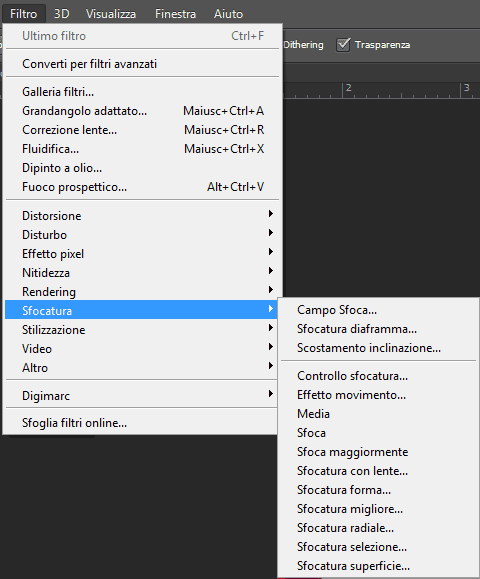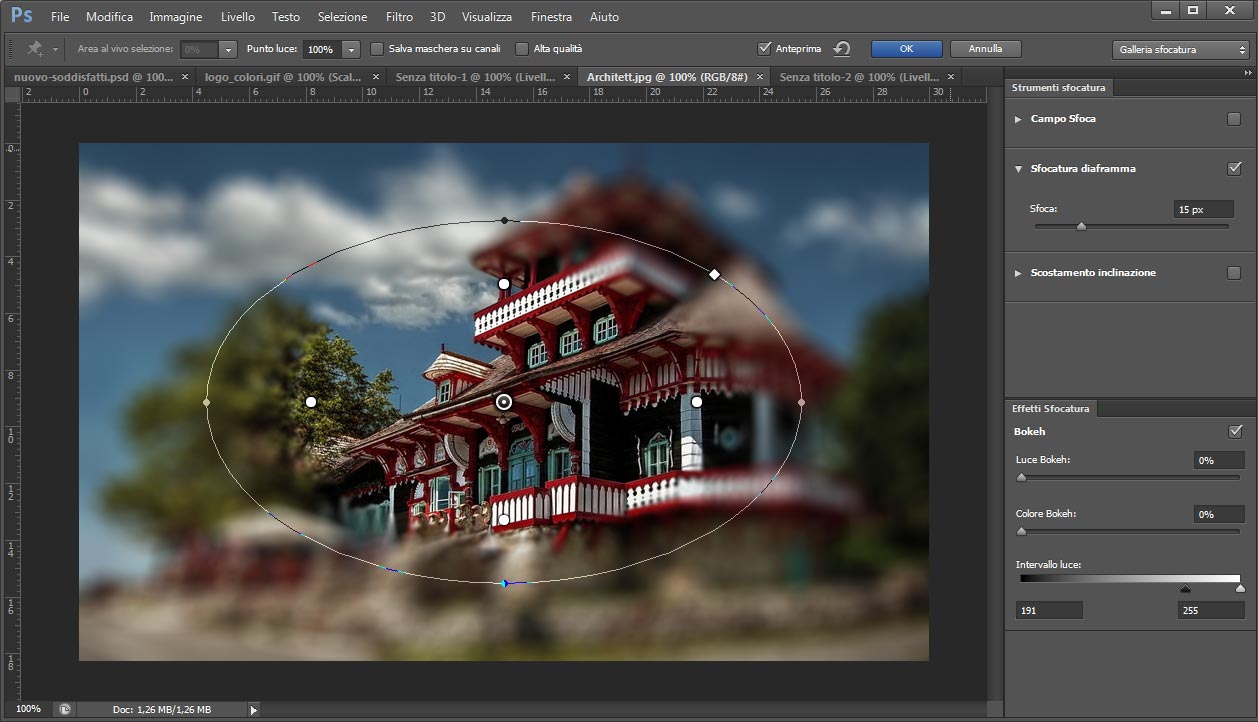Potrete effettuare il download gratuito di una versione di prova (demo): CLICCA su questo link per scaricare direttamente dal sito della Adobe.
La versione di prova permette un utilizzo di 30 giorni dall’attivazione e vi permette di utilizzare tutte le funzioni del programma.
Moltissime le novità di questa nuova edizione: dal motore grafico Adobe Mercury Graphics, una bella interfaccia color grafite, e addirittura 65 migliorie derivate direttamente dai consigli degli utenti.
Vediamo le novità, quali sono i nuovi strumenti e come sfruttarli al meglio:
CONTENT-AWARE PATCH – SPOSTA IN BASE AL CONTENUTO
E’ un nuovissimo strumento che creato per consentire di ricreare, in automatico, lo sfondo delle immagini quando spostiamo un oggetto.
Eccovi esempio:
Selezionate un’area con un qualsiasi Strumento di Selezione nella barra degli strumenti:
Selezioniamo adesso lo strumento “SPOSTA IN BASE AL CONTENUTO” – “CONTENT-AWARE”:
Clicchiamo adesso sulla selezione appena effettuata e trasciniamo:
Ammirate il risultato: Photoshop ricreerà automaticamente lo sfondo.
Un filtro innovativo : SFOCATURA
Questo nuovissimo filtro consente di applicare delle sfumature alla foto che stiamo elaborando.
Nella sezione Filtro >Sfocatura avremo diversi tipi di sfocatura, come ad esempio:
- Campo sfoca
- Sfocatura diagramma
- Scostamento inclinazione
Se selezioniamo il CAMPO SFOCA compare questo:
Se clicchiamo sul cerchio bianco al centro del cursore potremo trascinarlo in un punto qualunque della foto.
Nella tendina Strumenti sfocatura che compare a destra, potremo selezionare una modalità di sfocatura, scegliendo quindi tra Sfocatura diaframma o Scostamento inclinazione. Come avrete notato, sono degli strumenti che possono essere attivati anche simultaneamente, attivandoli o disattivandoli con la spunta che trovate a fianco di ciascuno.
Attivando la SFOCATURA DIAFRAMMA, appare questo:
Per ruotare a piacimento l’area di sfocatura, cliccate su uno dei piccoli cerchi bianchi. Invece azionando il cursore potremo aumentare o diminuire la parte bianca e quindi avere una sfocatura più o meno accentuata.
Selezionando invece SCOSTAMENTO INCLINAZIONE, potremo applicare una sfocatura “lineare”, come meglio crediamo:
Anche qui, potremo agire sulle linee guida (linee continue e tratteggiate), per variare il campo d’azione della sfocatura e la sua intensità. Se clicchiamo sui pallini chiari presenti nelle linee continue, possiamo spostare e inclinare tutta la sfumatura.
ELABORAZIONE VIDEO
Questa potrebbe essere la novità più evidente di Photoshop: da oggi potremo addirittura effettuare il montaggio dei video proprio in Photoshop, inserire immagini, applicare filtri e watermark, compiere azioni di pan & zoom.
Da File > Apri e selezioniamo un video dal nostro disco fisso. Subito compare la Timeline e una struttura simile a quella di molti altri programmi di montaggio video, come Premiere o After Effects: